

作者:Nathan E. Malpass, 最近更新:March 10, 2018
我怎麼能夠 進入Android恢復模式? 本文將指導您如何解決它。
“我的三星Galaxy S8一直在不停地崩潰並自行關閉。 我的朋友建議我將手機置於Android恢復模式並執行恢復出廠設置。 我認為值得拍攝。 我不知道怎麼做。 拜託,請幫幫我。”
部分1:Android上的恢復模式有什麼作用?部分2:如何通過引導進入Android恢復模式?部分3:使用FoneDog破壞Android數據提取訪問損壞手機上的文件部分4:結論視頻指南:如何在沒有Android恢復模式的情況下獲取數據?
如果您正在處理系統損壞或惡意軟件攻擊,則應嘗試進入恢復模式。 它將允許您恢復出廠設置,刪除緩存分區,甚至應用軟件更新。 這些是您在恢復模式下可以看到的常用選項。
進入時 恢復模式指南 可以解決多個設備問題,你應該謹慎行事。 在繼續之前, 執行備份 你的文件首先。 如果啟動進入恢復模式,則可能會丟失文件。 您可以手動將文件傳輸到計算機,也可以使用備份軟件等 來自FoneDog的Android數據備份和還原.
引導!
有不同的方法可以為不同的Android設備進入恢復模式。 為了使您更簡單,我們已經創建了一個基本指南,介紹如何啟動普通Android手機的恢復模式。 這樣,您就可以停止恐慌並開始修復您的設備。 你的手機應該立即啟動並運行!
Samsung Galaxy系列
關閉你的設備。 推動 電源, 首頁和 調高音量 所有鍵都在同一時間。 在鬆開按鍵之前,請等待三星徽標出現。
您的設備將重新啟動並進入Android恢復模式。 按下可滾動查看可用選項 音量增大或音量減小 鍵。 要選擇一個選項,請按 電源 按鍵

三星Galaxy系列進入恢復模式
Google Pixel / Nexus
關閉您的Google Pixel或Nexus手機。 按住 電源 - 音量減小 鑰匙一下子。 您將在屏幕上看到一系列操作。 你會看到一個 恢復模式 選項。
要選擇此項,只需按下即可 體積 按鈕突出顯示然後按下 電源 鍵。 這將自動重啟您的手機。
HTC One系列
手機開機時,請禁用快速啟動。 這是通過前往 設置 > 電池。 完成此步驟後,您可以關閉設備電源。 推動 電源 - 音量減小 鍵同時。
按住這些鍵直到出現菜單。 使用 體積 按鈕前往 恢復模式 選項。 當你突出顯示它時,只需按下 電源 繼續關鍵。
LG系列
關掉手機,然後按住 電源 - 音量減小 按鈕同時。 當您在屏幕上看到菜單時,請鬆開電源按鈕。 使用 音量減小 到達的關鍵 恢復模式 並推動 電源 選擇的關鍵。

LG系列進入恢復模式
華為P&Mate系列
首先,關閉華為手機。 按住 電源 - 調高音量 按鈕在一起。 看到華為徽標和恢復菜單後,請釋放這些鍵。
你的手機在這裡提到了嗎? 如果是,我們希望我們的指南幫助您進入Android恢復模式。 如果沒有,您可以嘗試上述方法,看看哪些適用於您的手機。 您也可以訪問手機製造商的官方網站。
雖然啟動進入恢復模式通常是Android系統問題的有效解決方案,但它並非不可能失敗。 在最糟糕的情況下,它可能會損壞您的手機並使其無用。
如果發生這種情況,您應該做的就是在丟失文件之前檢索文件。 為此,您可以使用 FoneDog破解Android數據提取。 此工具允許三星用戶訪問他們的文件,即使他們的設備是磚塊或損壞。
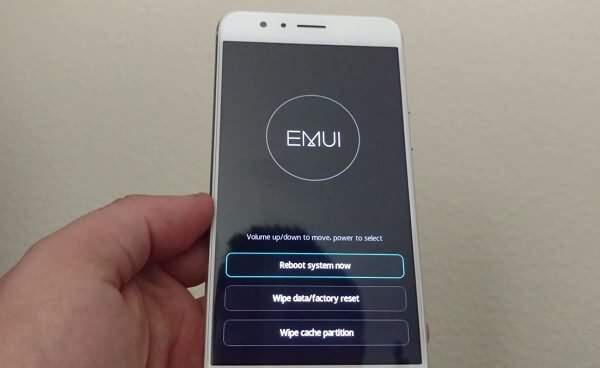
使華為手機進入恢復模式
FoneDog Android Toolkit是一款多功能軟件,可滿足Android用戶的數據管理需求,可以修復Android中的恢復模式錯誤。 其中最好的之一就是它 破碎的Android數據提取。 要使用它,請在您的計算機上下載FoneDog Android Toolkit。
運行該軟件,您將看到一個工具列表。 從選擇中選擇 破碎的Android數據提取。 使用USB線將Android手機連接到計算機。

運行FoneDog Android Toolkit - Step1
您將看到兩種主要類型的設備問題。 由於您遇到系統損壞,請單擊 開始 窗口右側的按鈕。

選擇設備匹配問題 - Step2
從支持的設備列表中選擇您手機的名稱和型號。 請務必提供設備的正確詳細信息。 點擊 確認.
不要錯過:
如何從Android破壞的設備恢復數據

輸入您的設備名稱和型號 - Step3
您現在必須進入下載模式。 為此,請關閉手機。 之後,按住 首頁, 電源和 音量減小 鍵。 最後,按下 調高音量 按鈕。
該軟件將開始為您的設備下載恢復包。 下載適當的恢復包後,程序將開始掃描手機中的文件。

在Android手機上進入下載模式 - Step4
掃描結束後,手機上的所有現有文件都將顯示在屏幕上。 數據將分為文件類型。 逐個打開數據類型並勾選要保存在計算機上的文件。
您還可以勾選所有數據類型旁邊的框以檢索所有文件。 在你的選擇命中之後 恢復。 選擇要保存文件的文件夾,然後單擊 恢復 按鈕。

在沒有Android恢復模式的情況下預覽和提取文件 - Step5
Android恢復模式是擺脫常見設備問題的絕佳方式。 在進入此模式之前,請務必先備份您的設備。 不要急於進入該過程,因為您可能會丟失文件甚至將手機弄磚。
如果您的結果令人失望並且打破了手機,請立即檢索您的文件。 FoneDog破碎的Android數據提取可以幫助您。
發表評論
留言
熱門文章
/
有趣無聊
/
簡單難
謝謝! 這是您的選擇:
Excellent
評分: 4.7 / 5 (基於 105 個評論)